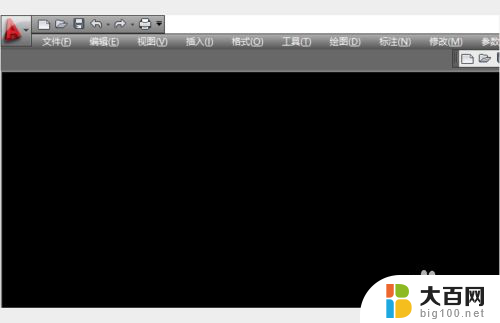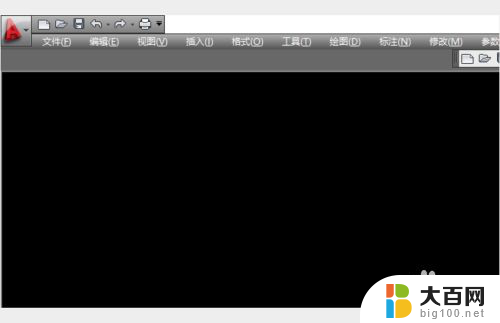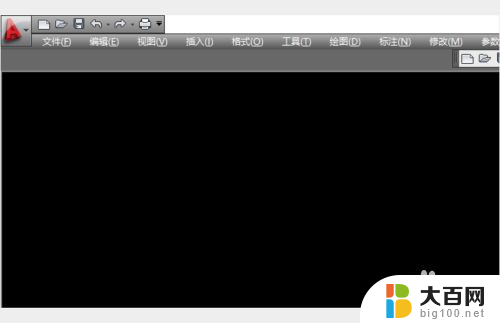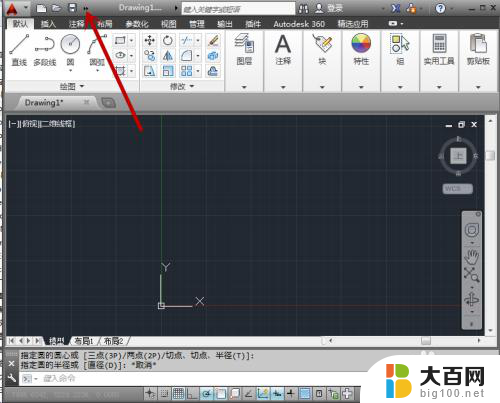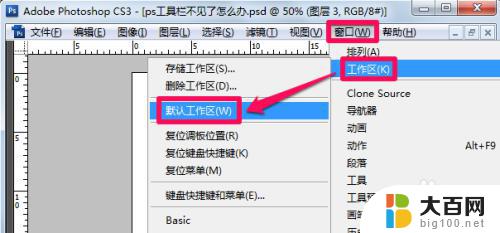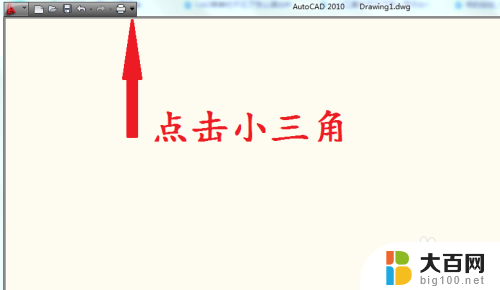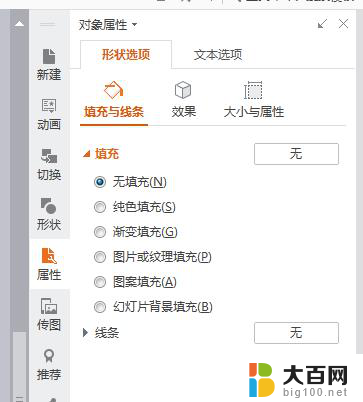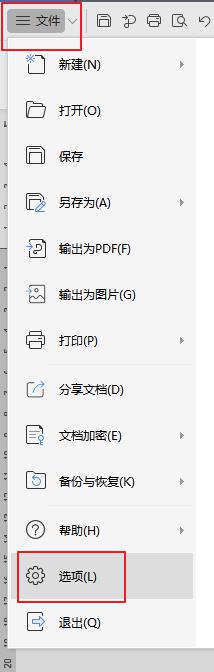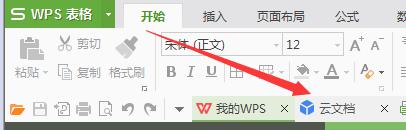cad怎么工具栏调出来 autocad工具栏和菜单栏丢失了怎么找回
更新时间:2023-12-20 10:05:33作者:yang
在使用CAD软件时,有时我们可能会遇到一些问题,比如工具栏和菜单栏突然消失了,让我们感到困惑,这时候我们需要知道如何调出CAD工具栏,以及如何找回丢失的菜单栏。调出CAD工具栏可以通过一些简单的操作来实现,而找回菜单栏则需要一些更深入的方法。在本文中我们将详细介绍如何操作,帮助大家解决这个问题。
操作方法:
1.打开cad软件,然后发现工具栏或菜单栏没有显示了。一些工具不能方便的进行使用,给自己带来不便。
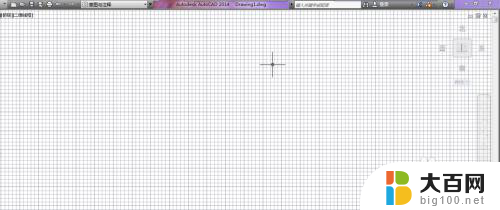
2.第一种方法:
我们可以通过命令将其显示出来哦,我们在工作区的空白处鼠标点击右键。选择“选项”。
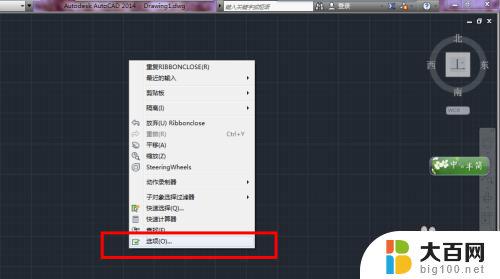
3.在选项中选择“配置”项,在其中选择“重置”即可。
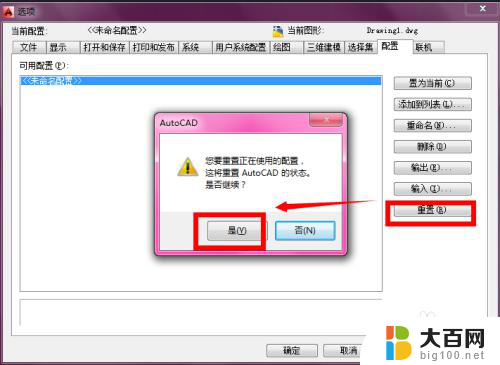
4.还原后的状态如图,工具栏和菜单栏出现了:

5.第二种方法:
我们可以通过切换CAD的工作环境来显示出来哦。
现在是“草图与注释”,我们先将其切换到其他的空间。比如“cad经典”。
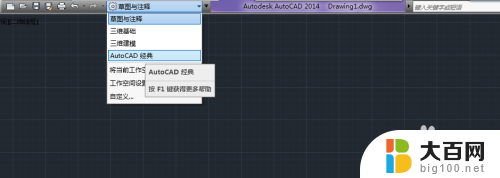
6.然后我们有切回到“草图与注释”,工具栏和菜单栏就出现了。

以上就是如何调出cad工具栏的全部内容,如果遇到这种情况,可以根据以上操作解决问题,操作简单快速,一步到位。